tezligi va ma'lumotlarni qayta ishlash samaradorligi - bir kompyuter sotib qachon, har doim asosiy talablar bo'lar. Bu parametrlar protsessori, balki unda yadrolar soni bo'yicha nafaqat bog'liq. Ko'p foydalanuvchilar bu ma'lumotlarni ko'rish uchun qaerda bilmayman, va siz bir necha yo'llar bilan bu, albatta, mumkin. Ba'zi hollarda Windows operatsion tizimi, turli versiyalari uchun, bu boshqacha amalga oshiriladi.
Windows protsessor yadro soni haqida ma'lumot. Boshqaruv paneli
eng keng tarqalgan yo'li protsessori o'zi ismini barcha kerakli ma'lumotlarni topish. Siz Boshqarish panelida modeli nomini topishingiz mumkin:
- Boshlash menyusida, «Boshqarish paneli» o'ting.
- Biz bo'limiga "tizimi va xavfsizlik" kerak.
- Keyingi, «tizim», pastki bo'limiga tanlang.
- A oyna protsessor nomi ko'rsatilgan kompyuter asosiy ma'lumotlar, ochdi.
ishlab chiquvchi rasmiy veb-saytida, siz yadro soni ko'rasiz ular orasida ushbu model to'liq xususiyatlarini topish. Bu usul Windows har qanday versiyasi uchun javob beradi, lekin tizim o'zi o'zga siz Internet foydalanish kerak.
Windows protsessor yadro soni haqida ma'lumot. Vazifa menejeri
Juda qulay foyda "Vazifa menejeri" nafaqat jarayonlari va xizmatlarni boshqarish uchun yordam beradi, balki protsessori va uning ishlashi ma'lumotlarni taqdim etishi mumkin.
Windows 7 va avvalroq versiyalari uchun:
- kommunal tez kirish uchun, uch tugmalar birikmasi ixtiro qilingan: "Alt" + "Ctrl" + "Delete". Shu bilan birga, ularni ushlab turing.
- Siz, "Vazifa menejeri" paydo "Tez" yorlig'ini ketadi.
- protsessor qanday ishlab chiqaruvchisi bilib oling.
haqiqat AMD protsessorlari yadrolar soni, «tezlik» ham grafikalar soniga teng bo'ladi. Intel bilan, u, chunki ingl yadrolar sonini oshiradi Hyper-Threading texnologiyalari, mumkin foydalanish farq qiladi. Shunday qilib, ehtiyot bo'lish.
Windows 8 uchun va yuqorida:
- Ilk versiyalarda bo'lgani kabi, "vazifa menejeri" "alt" + "O'chirish" + "O'chirish" dan foydalanib "deyiladi.
- "Ishlash" yorlig'ida protsessorning ishlashi ko'rsatiladi.
Belgilangan yo'lga o'tdingizmi va bo'shliqlar sonining o'rniga Bu sodir bo'ladi, shunchaki derazani kengaytiring.
Agar siz dastlabki versiyalarda bo'lgani kabi, yadrolar sonini grafikalarda ko'rishni istasangiz, quyida joylashgan "Ochiq resurs monitor" ning pastki qismini toping.
Maxsus dasturiy ta'minot yordamida protsessor intiroslari soni to'g'risida ma'lumot
Operatsion tizim har doim ham yadrolar sonini ko'rsata olmaydi. Shu sabablarga ko'ra, dasturiy ta'minotni ishlab chiquvchilar sizning tizimingiz haqidagi barcha ma'lumotlarni ko'rishga yordam beradigan bir nechta foydali dasturlarni ishlab chiqdilar.
CPU-Z - bepul kommunal xizmatlardan eng mashhur. Siz uni rasmiy veb-saytda yuklab olishingiz mumkin cPUID.com.. Rus tilidagi versiyasini topish mumkin, ammo tasdiqlangan manbaning tagiga va yuklab olish yaxshiroq emas.
Dasturdan qanday foydalanish kerak:
- Boshqaradigan protsessor.
- Birinchi "CPU" yorlig'ida pastki qismida "yadrolar" elementlari mavjud bo'lib, ular yadrolar sonini ko'rsatadi.
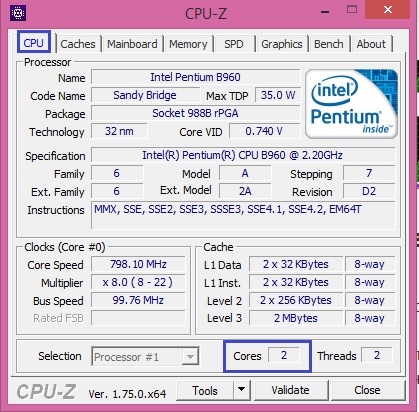
Agar o'rnatilgan protsessor zaif deb o'ylasangiz, uni yanada kuchli deb hisoblash mumkin. Ko'pgina foydalanuvchilar sekin ish haqida shikoyat qilishadi, ko'pincha "muzlatish" ni kuzatdilar. Protsessor shunchaki uning ishiga dosh bermaydi. Yuqorida keltirilgan mablag'lar yordamida siz nafaqat sizning qiziqishini qondira olasiz, balki kompyuterning bardoshli bo'lishiga olib keladi.
































